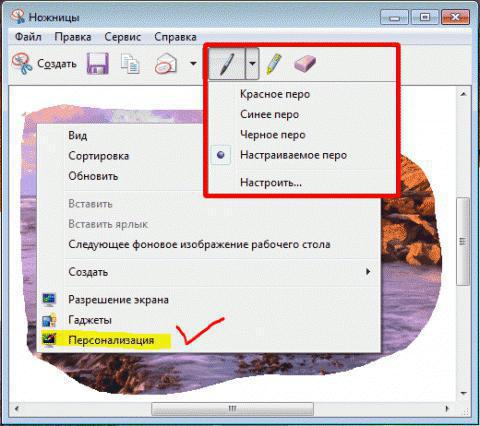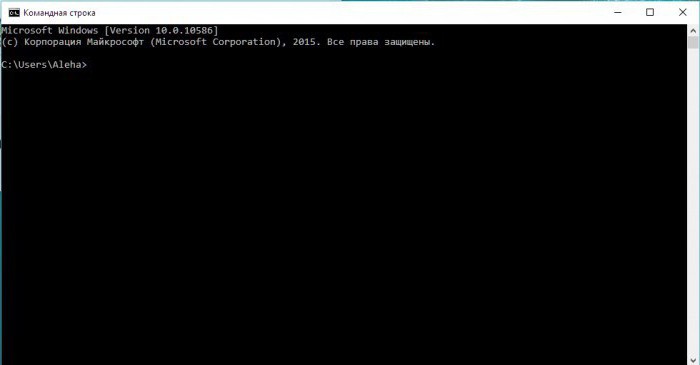Dažādi veidi, kā ievietot diametra ikonu Windows lietojumprogrammās
Ne visas rakstzīmes ir ievietotas tastatūrā. Par to nav arī ikonas. Bet tas nenozīmē, ka to nevar ievietot vismodernākajās lietojumprogrammās. Pastāv šāda iespēja. Un šo operāciju var izdarīt pilnīgi dažādi. Visvienkāršākais no tiem ir ASCII kodu izmantošana. Otrs veids ir saistīts ar Microsoft biroja komplektu un darbojas tikai tajā. Pēdējā metode ir saistīta ar starpliktuvi. Lai to īstenotu, jums nepieciešams oriģinālā diametra ikona, kas pēc tam tiek kopēta un ielīmēta jaunajā pieteikumā. Katra metode šajā pantā tiks detalizēti apskatīta.

Kad tas rodas?
Ir daudz gadījumu, kadnepieciešams ievietot "Ø" zīmi elektroniskā dokumentā. Piemēram, tas var būt vajadzīgs, zīmējot rasējumus, sastādot cenu sarakstus, veidojot reklāmas pušķus vai paskaidrojumus par cauruļu ražojumiem vai slēgierīces. Šo sarakstu var turpināt, taču ir arī skaidrs, ka, lai arī ne tik bieži, bet gan
ievietojiet diametra ikonu elektroniskā dokumentā dažreiz tas ir nepieciešams.
Ar kodu palīdzību
Visvienkāršākais veids ir balstīts uzizmantojot ASCII kodus. To īsteno ar Windows operētājsistēmas iespējām, tādēļ tā nav saistīta ar nevienu, stingri definētu lietojumprogrammu. Pirmkārt, jums ir jāatceras īpašais kods - "0216", kas atbilst "Ø" ASCII kodu tabulā. Un šajā lietā ieguldījuma secība ir šāda:
- Mainiet ievades valodu, līdz parādās "En" ("Angļu valoda"). Ja tas nav izdarīts, tad vietā "Ø" vietā tiek ievadīts "SH".
- Tālāk mēs ieslēdzam digitālo paplašināto tastatūru. Pēc tā aktivizēšanas indikators "Num Lock" tiek signalizēts. Ja tas sadedzina, tad nekas nav jādara.
- Tad mēs pāriet uz mūsu darba zonuja tas ir minimizēts. Lai to paveiktu, vienkārši noklikšķiniet uz tā uzdevumjoslā. Tad mēs norādām manipulatora rādītāju savā darba zonā un veicam vienu klikšķi ar kreiso pogu. Tajā pašā laikā kursors tajā mirgos.
- Nākamajā posmā, turiet nospiestu Alt taustiņu (bezStarpība, no kuras puses jūs varat gan pa kreisi, gan pa labi). Pēc tam, neatlaižot to, secīgi pa labi no ciparu tastatūras ierakstiet "0-2-1-6". Pilnīgi noņemiet rokas no ieejas ierīces un pēc tam parādās diametra ikona.

Šīs metodes galvenā priekšrocība -universālums. Tas darbojas lielākajā daļā moderno programmu. Nav nepieciešams meklēt oriģinālo simbolu. Šā risinājuma negatīvie momenti ir tādi, ka jums ir jāatceras kods. Ja ir nepieciešama tikai viena ikona, tad nav problēmu. Sliktāk, ja ir vairāki. Šajā gadījumā uz papīra lapas ir labāk izdrukāt biežāk izmantoto simbolu kodu tabulu un periodiski to pielietot.
Word un citas biroja lietojumprogrammas
Alternatīvā ievades metode "Ø" ir saistīta ardefinēta programmatūras produktu grupa. Tas ir Microsoft biroja komplekts, kas ietver Word, Exel un citas lietojumprogrammas. Kā piemēru ievadiet "Word" diametra ikonu. Citos gadījumos ievades secība ir līdzīga. Strādājot, dodieties uz rīkjoslu ar nosaukumu "Ievietot". Tas atrodas ekrāna augšdaļā starp cilnes "Sākums" un "Lapas izkārtojums". Pārvietojiet peles kursoru virs šīs etiķetes un veiciet vienu klikšķi ar kreiso pogu. Tad ekrāna labajā pusē atrodam apakšpalātu "Simboli". Par to mēs izvēlamies simbolu, un atvērtajā sarakstā mēs izvēlamies "Citi simboli". Visas šīs manipulācijas tiek veiktas ar peles labo pogu.
Atveras logs "Ievietot". Tajā mēs atrodam "Ø", kas mums vajadzīgs, ritinot simbolus. To var izdarīt ar īpašu ritenīti vai arī atkārtoti piespiežot manipulatora kreiso pogu uz josta labajā pusē. Kad mēs atradām "Ø", izvēlieties to, vienreiz nospiežot manipulatora kreiso pogu un nospiediet pogu "Insert" (atrodas loga apakšējā labajā pusē). Tad aizveriet logu. Pēc tam jums vajadzētu redzēt diametra ikonu programmā Word (tās darbvietā). Šīs metodes negatīvie ir tā, ka tā darbojas tikai vienā pieteikumu grupā. Tāpēc visur tas nedarbosies.
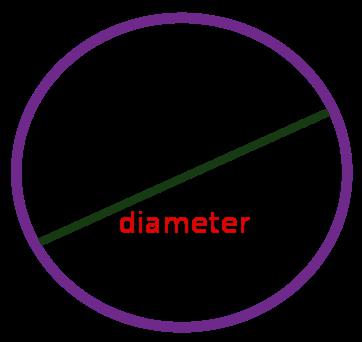
Starpliktuvi
Cits veids, kā ievietot "Ø", ir balstīts uzizmantojiet starpliktuvi un operāciju kombināciju "Kopēšana" un "Ielīmēt." Vispirms jums jāatrod kaut kur šis simbols. Piemēram, jūs varat ievietot "Word" diametra ikonu saskaņā ar iepriekš aprakstīto metodi. Tad izvēlieties to un nokopējiet to (varat izmantot īsinājumtaustiņu "Ctrl" + "C"). Tad mēs pārietam uz citu lietojumprogrammu un izmantojam ievietošanas operāciju ("Ctrl" + "V"). Šā risinājuma negatīvie momenti ir tādi, ka jums ir nepieciešams oriģināls simbols. Un tas ne vienmēr ir pieejams.

Noslēgumā
Trūkst tastatūras diametra ikonas. Bet to var ieviest bez problēmām, izmantojot vienu no trim piedāvātajām metodēm. Vienkāršākais un universālākais no tiem ir balstīts uz tā saukto ASCII kodu izmantošanu. Tas nav saistīts ar vienu pieteikumu un darbojas gandrīz visās operētājsistēmas programmās.